Python GUI编程进阶:PySide安装与项目整合方法(专家级)
发布时间: 2024-12-07 06:53:47 阅读量: 16 订阅数: 13 

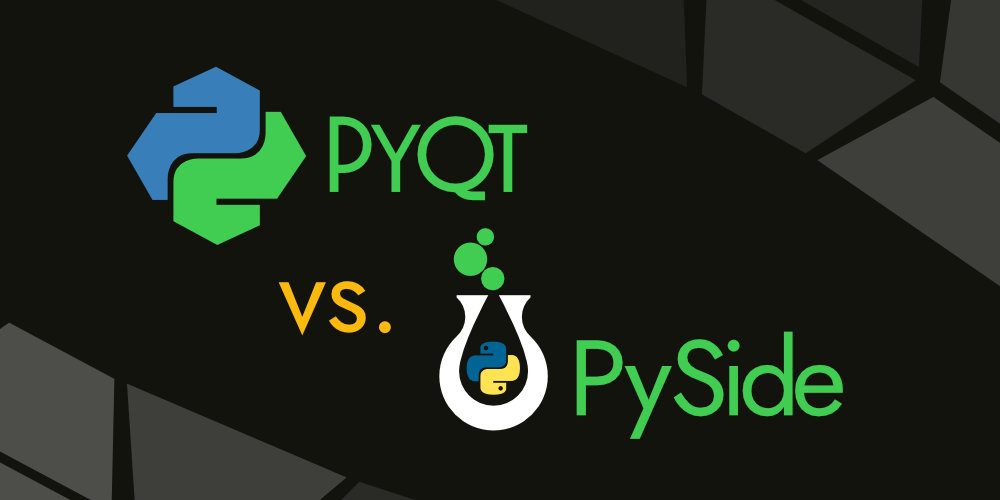
# 1. PySide概述与安装过程
## 1.1 PySide简介
PySide是Qt for Python的官方项目,它为Python开发者提供了一个完整的工具集来创建跨平台的图形用户界面应用程序。PySide基于Qt框架,一个被广泛应用于开发复杂界面的C++库。使用PySide,开发者可以利用Python的强大功能和易用性,同时享受Qt的稳定性和性能。
## 1.2 安装PySide
安装PySide之前需要确保已经安装了Python环境。PySide可以通过PyPI进行安装。打开终端或命令提示符,输入以下命令:
```bash
pip install PySide6
```
此命令会安装与Python版本兼容的最新PySide版本。对于开发者,安装开发版本的PySide可能会更加方便,可以使用以下命令:
```bash
pip install --index-url https://download.qt.io/snapshots/ci/pyside/PySide6/development/ PySide6
```
安装完成后,可以在Python脚本中导入PySide模块来测试安装是否成功:
```python
import PySide6
print(PySide6.__version__)
```
如果打印出了版本号,则说明PySide已成功安装在系统中。
通过本章的介绍,我们对PySide有了初步的了解,并且已经完成了PySide的安装。接下来,我们将深入了解PySide的基本组件和如何构建基础界面。
# 2. PySide基本组件使用
### 2.1 核心组件介绍
#### 2.1.1 QWidget基础
在PySide中,`QWidget`是所有用户界面对象的基类,它可以被用来创建按钮、文本框、窗口和其他类型的界面元素。`QWidget`提供了窗口系统的集成、事件处理、基本的绘制功能和一个事件循环。它是开发图形用户界面的基础。
**代码块示例:**
```python
from PySide6.QtWidgets import QWidget, QApplication
app = QApplication([])
window = QWidget()
window.setWindowTitle("基础QWidget")
window.setGeometry(100, 100, 280, 80)
window.show()
app.exec()
```
**逻辑分析:**
在上述代码块中,首先引入了必要的模块,然后创建了一个`QApplication`对象和一个`QWidget`对象。我们设置了窗口的标题为"基础QWidget",并指定了窗口的大小和位置。最后,通过调用`show()`方法来显示窗口,并进入应用程序的事件循环。
#### 2.1.2 主窗口类QMainWindow
`QMainWindow`是PySide中提供的另一种核心窗口类,它提供了菜单栏、工具栏、状态栏和中心部件等专业窗口的标准部件。在开发复杂的应用程序时,使用`QMainWindow`可以更加方便地管理这些部件,使得界面组织更为合理。
**代码块示例:**
```python
from PySide6.QtWidgets import QMainWindow, QApplication, QLabel
app = QApplication([])
mainWindow = QMainWindow()
mainWindow.setWindowTitle("QMainWindow 示例")
mainWindow.setGeometry(100, 100, 300, 200)
# 添加一个中心部件
centralWidget = QLabel("这是中心部件", mainWindow)
mainWindow.setCentralWidget(centralWidget)
mainWindow.show()
app.exec()
```
**逻辑分析:**
上述代码创建了一个`QMainWindow`对象,并设置其标题和大小。我们添加了一个`QLabel`作为中心部件,通过调用`setCentralWidget()`方法将其设置到窗口中。`QMainWindow`的这种结构非常适于开发工具类或文档编辑类的应用程序。
### 2.2 布局管理器详解
#### 2.2.1 常用布局类概述
PySide提供了一系列布局管理器来帮助开发者组织和管理界面中的小部件。常用布局类包括`QHBoxLayout`、`QVBoxLayout`和`QGridLayout`,分别用于水平、垂直和网格形式的布局。
**代码块示例:**
```python
from PySide6.QtWidgets import QApplication, QWidget, QGridLayout, QPushButton
app = QApplication([])
window = QWidget()
layout = QGridLayout()
layout.addWidget(QPushButton("按钮1"), 0, 0)
layout.addWidget(QPushButton("按钮2"), 0, 1)
layout.addWidget(QPushButton("按钮3"), 1, 0)
layout.addWidget(QPushButton("按钮4"), 1, 1)
window.setLayout(layout)
window.show()
app.exec()
```
**逻辑分析:**
在这个代码块中,我们首先创建了一个`QGridLayout`对象,然后通过`addWidget`方法将四个按钮按照网格形式排列在布局中。最后,将这个布局设置到一个窗口对象上,并显示窗口。
#### 2.2.2 嵌套布局与动态布局调整
布局管理器可以嵌套使用以创建更复杂的布局结构,同时也可以在程序运行时动态调整布局。
**代码块示例:**
```python
# 假设我们已经有一个gridLayout布局
# 创建水平布局
horizontalLayout = QHBoxLayout()
horizontalLayout.addWidget(QPushButton("左"))
horizontalLayout.addWidget(QPushButton("右"))
# 将水平布局嵌入到网格布局的某个位置
layout.addLayout(horizontalLayout, 2, 0, 1, 2) # 行, 列, 行跨度, 列跨度
window.setLayout(layout)
```
**逻辑分析:**
我们首先创建了一个`QHBoxLayout`实例,并添加了两个按钮。接着,我们使用`addLayout`方法将这个水平布局嵌入到之前创建的`gridLayout`布局中的一个格子里。通过指定行跨度和列跨度,水平布局跨越了两个单元格。
### 2.3 信号与槽机制深入
#### 2.3.1 基本信号与槽的概念
信号与槽是PySide中实现组件间通信的重要机制。信号是由一个对象发出的,表示某个事件发生了;槽是当信号发出时要调用的函数。信号和槽的机制使得在PySide开发的应用程序中,可以非常灵活地定义组件间的关系。
**代码块示例:**
```python
from PySide6.QtWidgets import QApplication, QMainWindow, QPushButton
from PySide6.QtCore import Slot
class MainWindow(QMainWindow):
def __init__(self):
super().__init__()
self.setWindowTitle("信号与槽 示例")
button = QPushButton("点击我", self)
# 连接信号和槽
button.clicked.connect(self.button_clicked)
@Slot()
def button_clicked(self):
print("按钮被点击了!")
app = QApplication([])
window = MainWindow()
window.show()
app.exec()
```
**逻辑分析:**
在上面的代码中,我们定义了一个`MainWindow`类,并在其中创建了一个按钮。我们将按钮的`clicked`信号连接到了`MainWindow`类的一个方法`button_clicked`。这个方法会被调用,当按钮被点击。
#### 2.3.2 自定义信号与槽的应用
自定义信号与槽允许开发者创建自定义事件,并在应用程序的各个部件之间实现复杂的交互。
**代码块示例:**
```python
from PySide6.QtCore import QObject, Signal
class MyWidget(QObject):
my_signal = Signal()
def send_signal(self):
self.my_signal.emit() # 发送信号
# 在某个地方接收信号并定义槽方法
my_widget = MyWidget()
my_widget.my_signal.connect(lambda: print("自定义信号已接收!"))
my_widget.send_signal()
```
**逻辑分析:**
在此代码示例中,我们定义了一个自定义的信号`my_signal`。通过`emit`方法发送信号后,我们通过`connect`方法将一个lambda函数连接到信号。这样,当我们调用`send_signal`方法时,就会在控制台输出一条消息。
通过以上章节内容,我们可以看到PySide提供了一套丰富的组件和机制来构建复杂的桌面应用程序。在下一章节中,我们将深入探讨如何使用PySide的高级组件和集成技术来增强应用程序的功能和美观度。
# 3. PySide高级组件应用
在这一章节中,我们将深入探讨PySide的高级组件应用,重点在于自定义小部件和样式、多线程以及数据模型与视图控件的使用。通过这些内容的学习,可以使得应用程序更加符合用户需求,并能提供更为丰富的交互体验。
## 3.1 小部件的自定义与样式
PySide作为Qt的Python绑定,提供了广泛的工具来创建跨平台的GUI应用程序。小部件(Widgets)是构建界面的基础元素,而有时我们需要定制它们以满足特定的需求。
### 3.1.1 继承现有小部件进行定制
继承现有小部件是一种非常实用的技术,它允许我们扩展或修改小部件的默认行为或外观。通过重写特定的函数或方法,开发者可以创建出更加符合应用程序主题和风格的定制小部件。
```python
from PySide2.QtWidgets import QPushButton, QApplication, QWidget, QVBoxLayout
from PySide2.QtCore import Slot
class CustomButton(QPushButton):
def __init__(self, text):
super().__init__(text)
self.setMinimumSize(100, 50)
self.clicked.connect(self.on_button_clicked)
@Slot()
def on_button_clicked(self):
print("Custom button clicked!")
class MainWindow(QWidget):
def __init__(self):
super().__init__()
layout = QVBoxLayout()
self.custom_button = CustomButton("Custom Button")
layout.addWidget(self.custom_button)
self.setLayout(layout)
```
0
0





